Photoshop打造背景更逼真的高原小女孩照片
发布时间:2016-12-27 来源:查字典编辑
摘要:作者处理的非常专业,不管是背景,色调还是人物部分都搭配的非常经典,让人很容易感受到高原独特的生活气息。原图最终效果1、首先,我们必须把小女孩...
作者处理的非常专业,不管是背景,色调还是人物部分都搭配的非常经典,让人很容易感受到高原独特的生活气息。
原图

最终效果

1、首先,我们必须把小女孩的形象抠出来,人物飞扬的发丝是表达情绪的重要元素,决不可少,在ps cs5以前,抠这样的发丝绝对是一场噩梦,而且费九牛二虎之力,也未必有满意的效果,在cs5里,一切简单了~ 首先用快速选择工具把人物大致选择下来,这时可以看到,大部分发丝都没有被选择下来。

2、打开菜单里的“选择-调整边缘”(快捷键Alt+Ctrl+R),这时我们发现在cs5里,这个控制面板多了“Refine Radius Tool”和“Erase Refinements Tool”,我们选择Refine Radius Tool,鼠标变成画笔,在发丝区域涂抹,这时可以发现发丝被一丝丝准确无误地被选择下来,非常方便,(如果要减少选择区域,可以使用Erase Refinements Tool功能)。
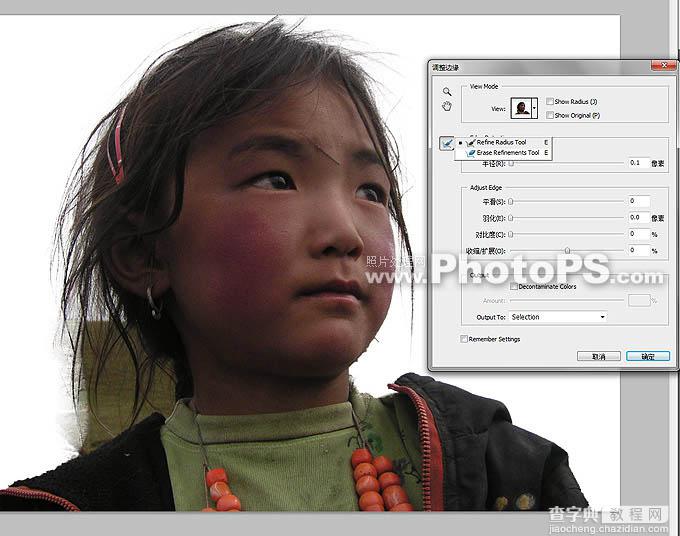
3、很轻易的,我们得到了一张精细的选择图。

4、在背景加入一张在同一天拍摄的场景。

5、我们把背景压暗,并偏暗蓝绿的色调,使得背景更深幽,把人物主体调亮,并偏向背景的互补色,偏红偏黄。 这时,人物的暖色系和背景的冷色系形成了强烈的对比,仿佛一缕神秘的光芒正打在人物脸上,呈现一种神秘、圣洁的气息。



